Резерв оборудования или кабинета. Как зарезервировать оборудование или кабинеты под планируемый прием
by enote-team | 12.04.2016 15:28
В клинике чаще всего работает несколько врачей в одну и ту же смену. Соответственно, есть вероятность того, что в регистратуре на одно и то же время на прием или на диагностику (например операционная или аппарат УЗИ) могут записать нескольких пациентов, при том, что нужный ресурс только один. Получается пересечение графиков и одному из пациентов придется ждать под кабинетом. Для избежания таких ситуаций необходимо использовать резервирование оборудования или кабинетов. Для этого открываем раздел Настройки -> Настройки программы (Рис.1).
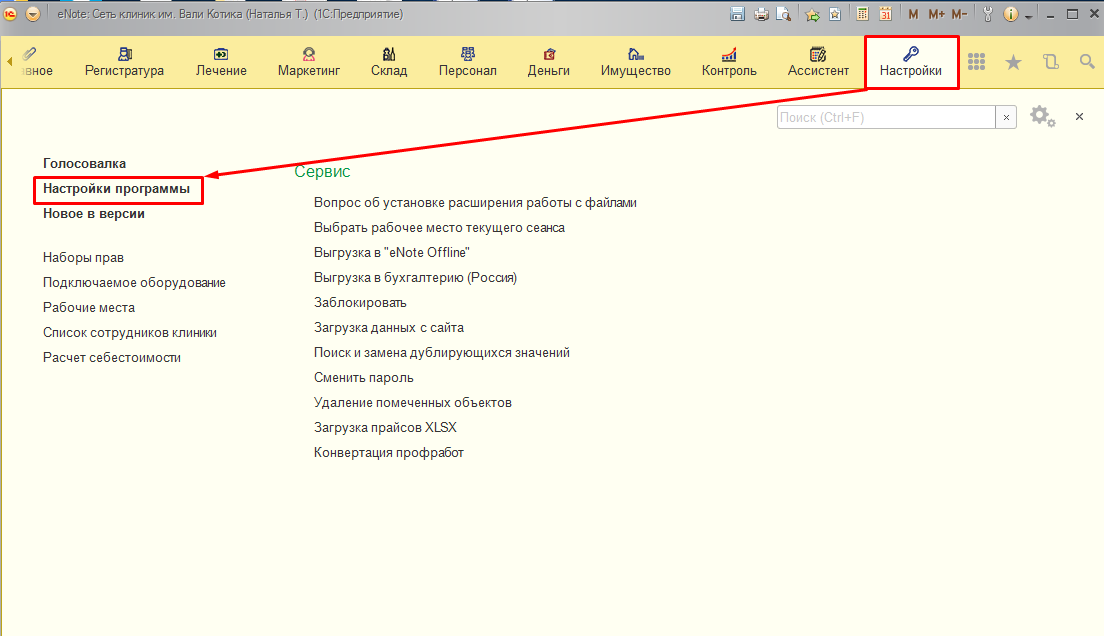 [1]
[1]
Рис.1 Открываем раздел Настройки -> Настройки программы
В «Константах», во вкладке «Функциональные опции», ставим отметку на «Использовать планирование ресурсов» и сохраняем изменения (Рис.2).
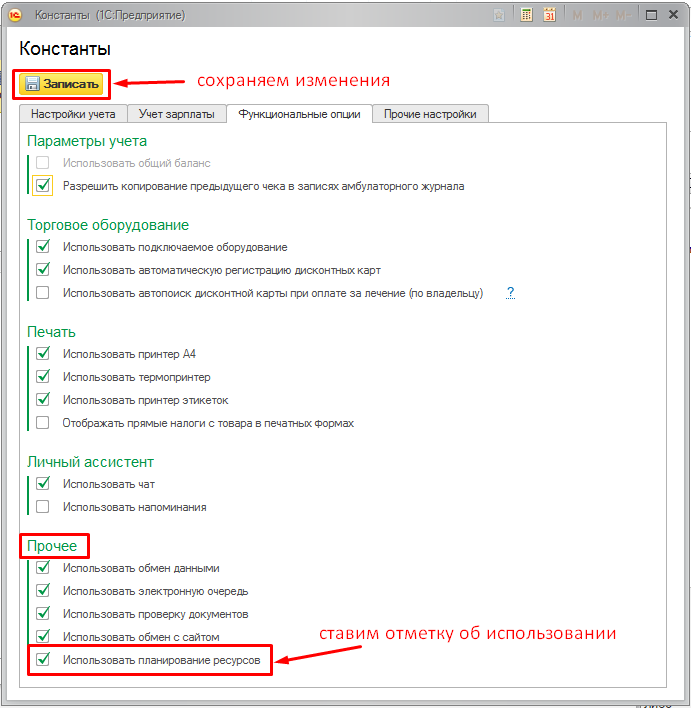 [2]
[2]
Рис.2 Ставим отметку «Использовать планирование ресурсов»
В форме предварительной записи появляется окно, в котором будут отображаться ресурсы, используемые при проведении приемов и диагностических исследований (Рис.3).
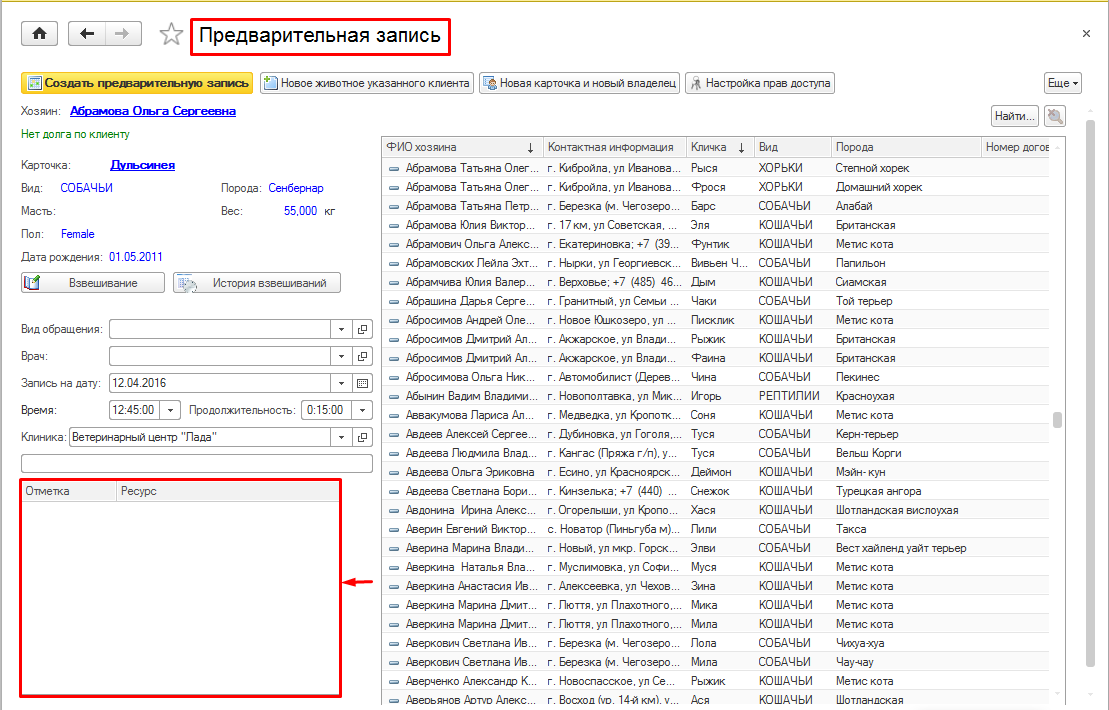 [3]
[3]
Рис.3 Окно ресурсов в форме предварительной записи
Для того, чтобы создать необходимые кабинеты и оборудование, нажимаем правой кнопкой мыши в окне резервируемых ресурсов, в выпадающем списке выбираем «Добавить» (Рис.4).
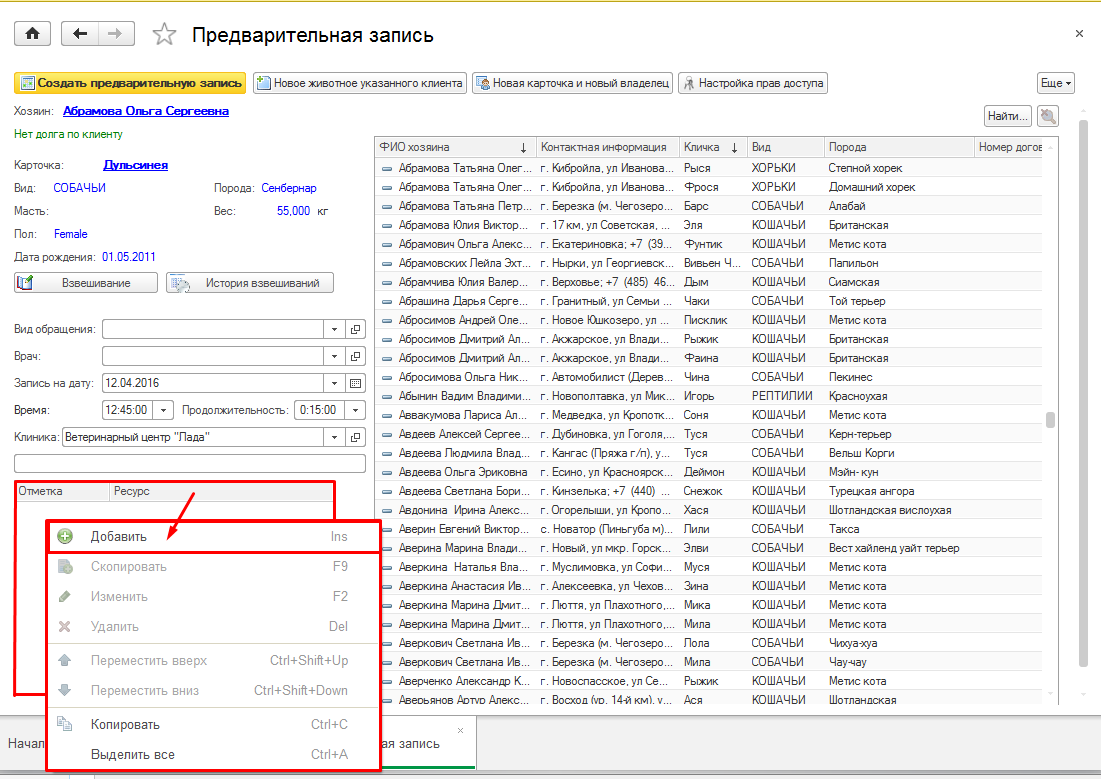 [4]
[4]
Рис.4 В окне ресурсов нажимаем «Добавить»
В открывшемся справочнике «Оборудование» создаем нужные кабинеты и оборудование (Рис.5).
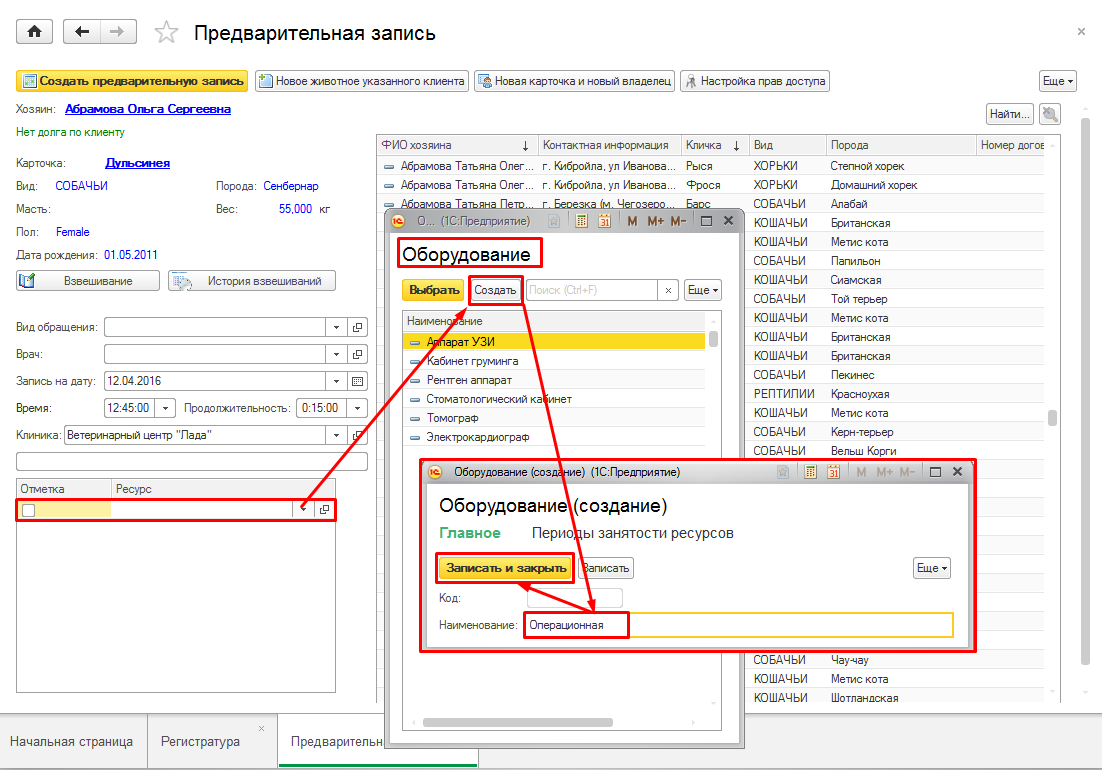 [5]
[5]
Рис.5 Создаем нужные кабинеты и оборудование
После этого нажимаем «Выбрать» и добавляем в список ресурсов (Рис.6).
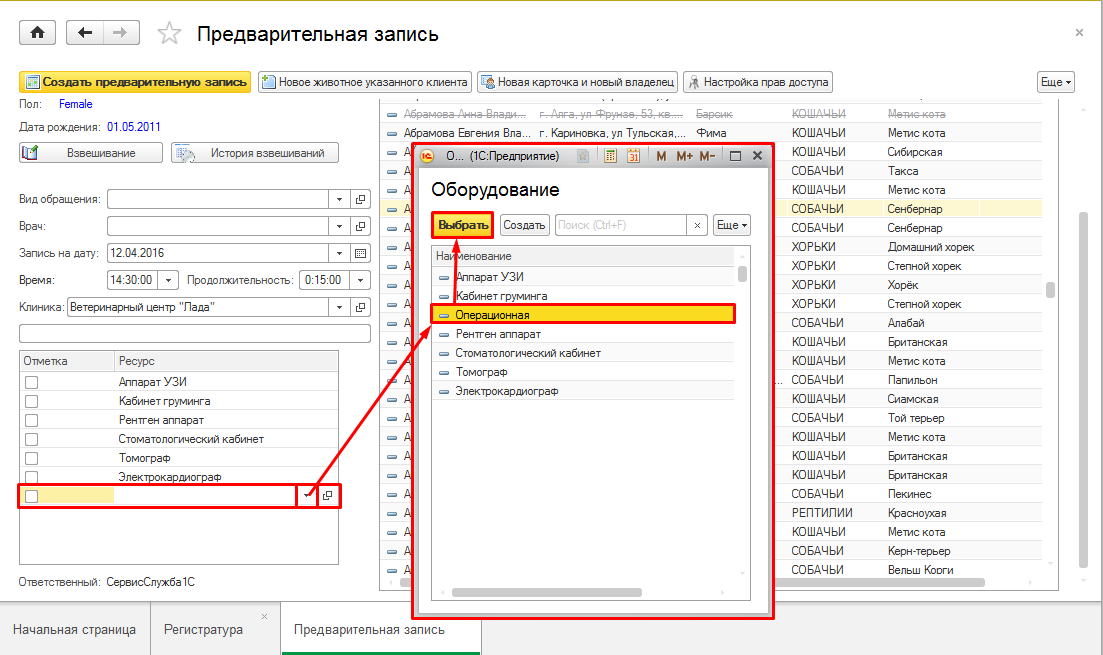 [6]
[6]
Рис.6 Выбираем оборудование/кабинет
Теперь, при оформлении предварительной записи регистратор, может проверить в какое время свободно для использования нужное оборудование или кабинет, открыв двойным щелчком мыши «Периоды занятости ресурсов» (Рис.7).
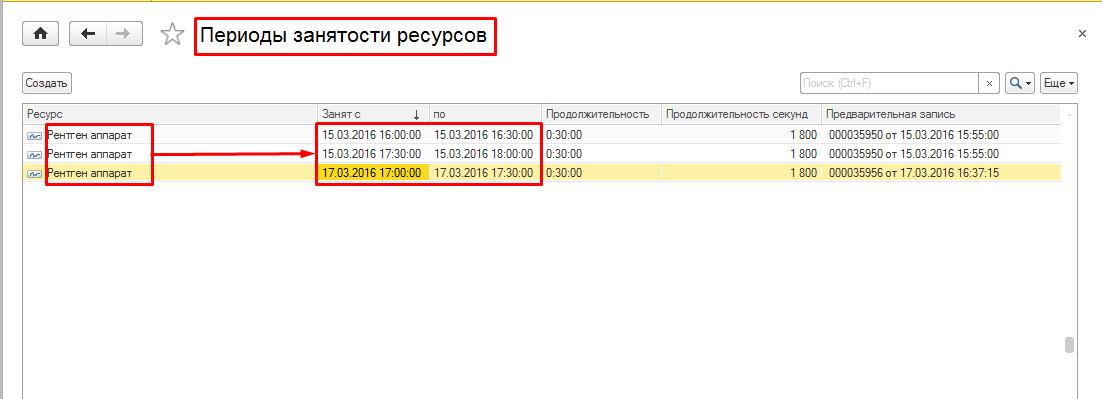 [7]
[7]
Рис.7 Проверяем периоды занятости ресурсов
После чего, он заполняет вид посещения, указывает подходящее время и ставит отметку напротив необходимого оборудования или кабинета и резервирует его для записанного клиента (Рис.8).
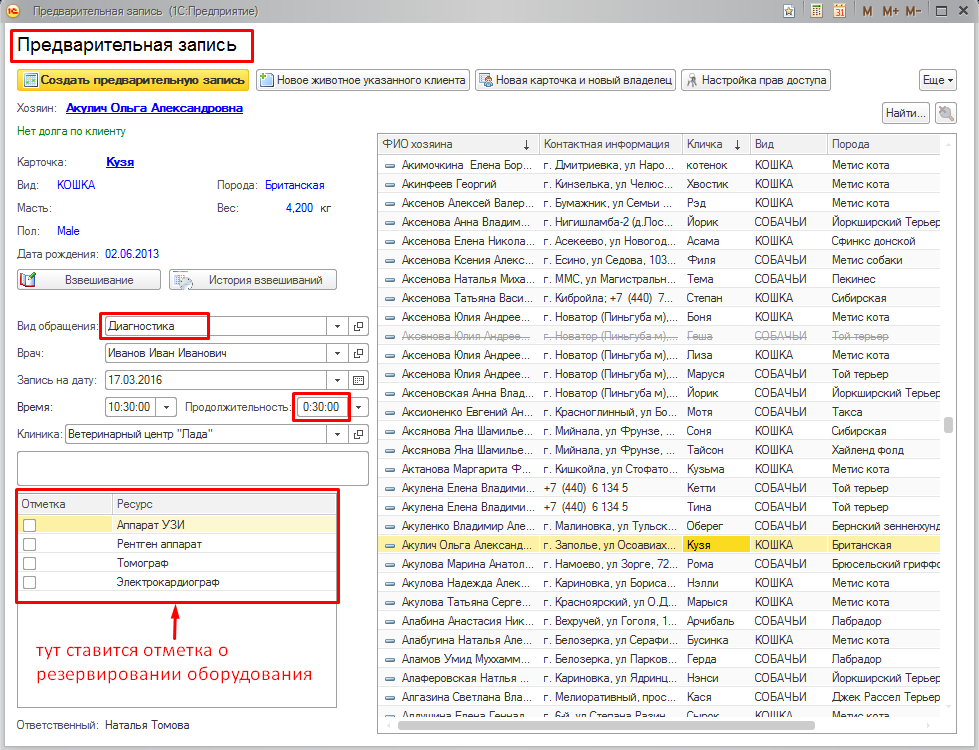 [8]
[8]
Рис.8 Ставим отметку о резервировании оборудования
При записи следующего пациента на это же время это оборудование будет не доступно (Рис.9).
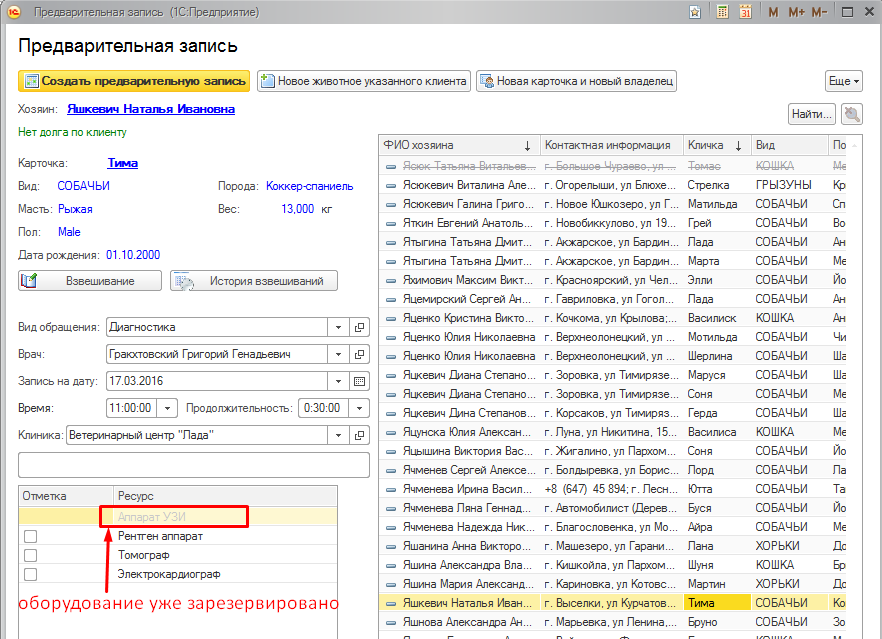 [9]
[9]
Рис.9 Оборудование не доступно
- [Image]: /inf/wp-content/uploads/2016/05/Screenshot_2057.png
- [Image]: /inf/wp-content/uploads/2016/05/Screenshot_2058.png
- [Image]: /inf/wp-content/uploads/2016/05/Screenshot_2150.png
- [Image]: /inf/wp-content/uploads/2016/05/Screenshot_2151.png
- [Image]: /inf/wp-content/uploads/2016/05/Screenshot_2152.png
- [Image]: /inf/wp-content/uploads/2016/05/Screenshot_2153.png
- [Image]: /inf/wp-content/uploads/2016/05/Screenshot_2154.png
- [Image]: /inf/wp-content/uploads/2016/05/Screenshot_2060.png
- [Image]: /inf/wp-content/uploads/2016/05/Screenshot_2061.png
Source URL: https://enote.cloud/inf/encyclopedia/kak-zarezervirovat-oborudovanie-il